Google Chrome là một ứng dụng cực kỳ quen thuộc với chúng ta. Đối với những người làm công việc trên máy tính thì chắc chắn hàng ngày đều truy cập trên Google Chrome. Trong bài viết này, Thủ Thuật PC sẽ hướng dẫn bạn cách cài đặt trang web mặc định trên Google Chrome. Tiện ích này sẽ giúp ích cho bạn rất nhiều trong công việc. Bạn cùng tham khảo nhé!
Cách cài đặt trang web mặc định trên Google Chrome
Để cài đặt trang web mặc định trên Google Chrome, bạn cần thực hiện các bước sau.
Bước 1: Truy cập vào Google Chrome và nhấp vào biểu tượng của trình duyệt (Dấu 3 chấm dọc ở góc phải màn hình).
Sau đó, nhấp vào Cài đặt (Settings)
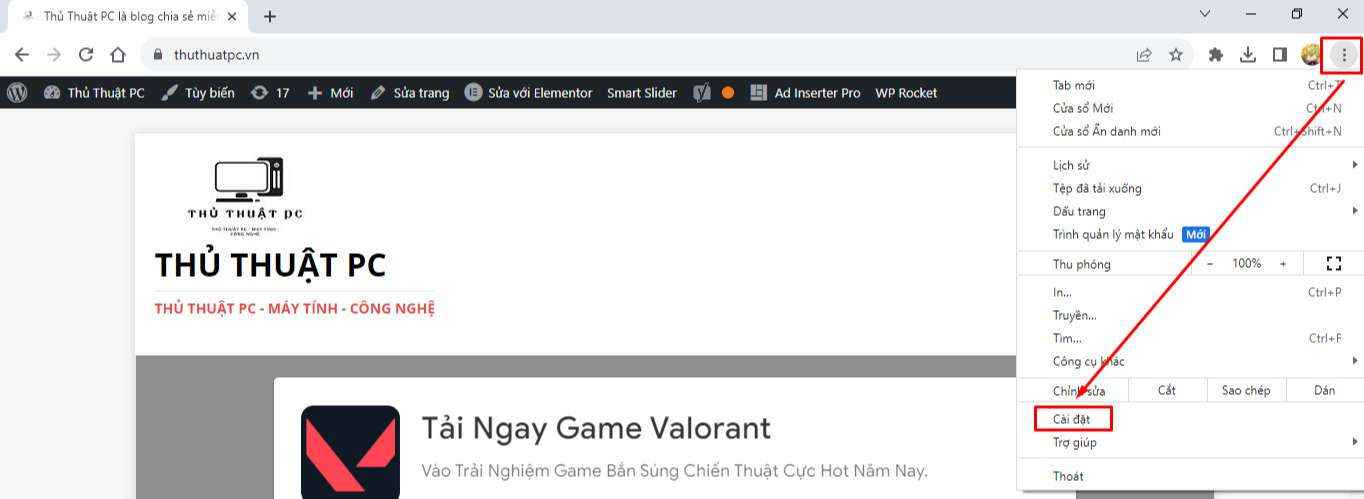
Bước 2: Tại mục Khi khởi động (On startup) chọn Mở một trang cụ thể hoặc tập hợp các trang (Open a specific page or set of pages).
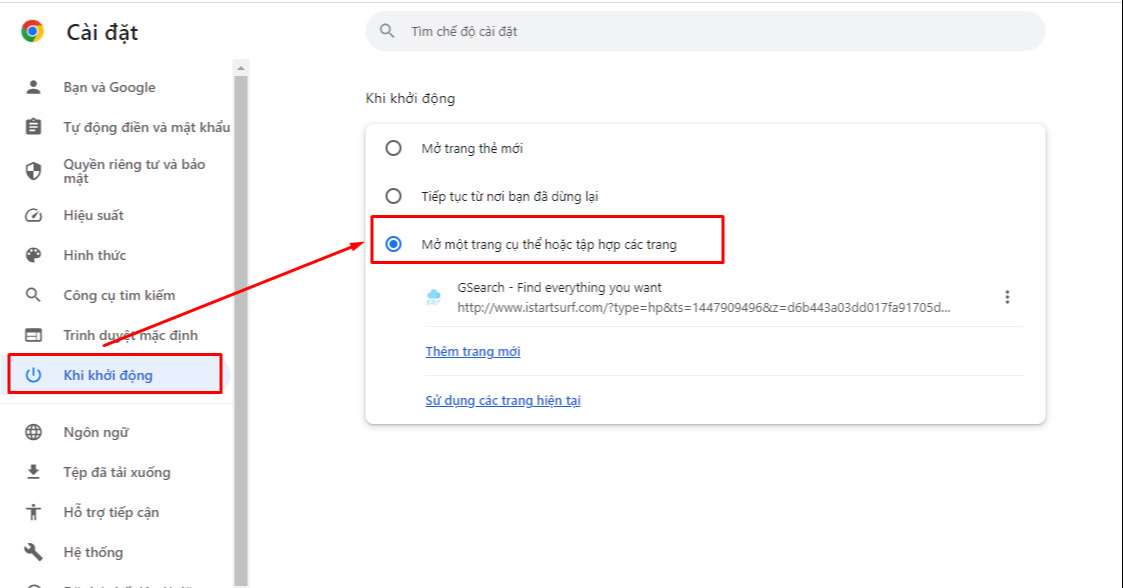
Bước 3: Chọn Thêm trang mới (Add a New Page)
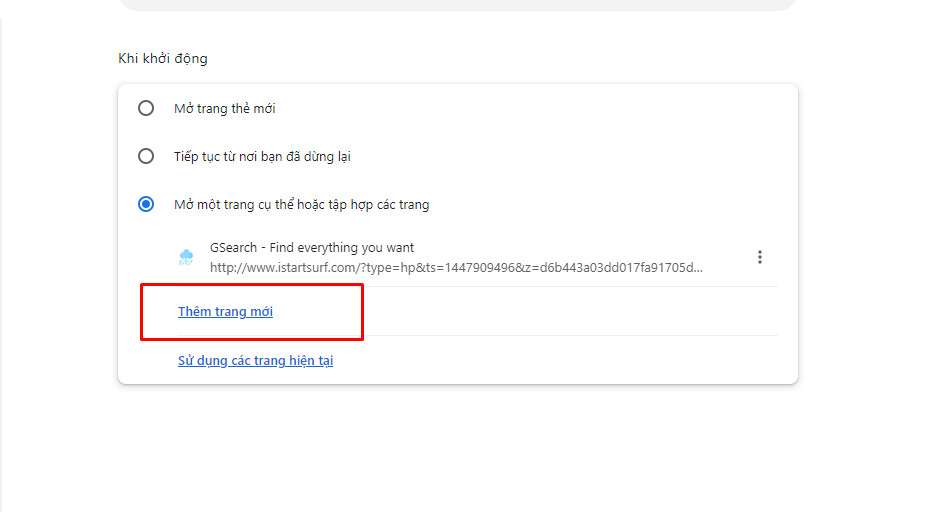
Bước 4: Trong cửa sổ mới, bạn có thể chọn trang web mặc định mà bạn muốn sử dụng. Nếu bạn muốn sử dụng trang web khác, bạn có thể nhập URL của trang web vào ô ” URL của trang web”.
Nhấp vào “Thêm” để lưu trang web mặc định của bạn. Sau khi bạn lưu trang web mặc định, nó sẽ được hiển thị khi bạn mở trình duyệt.
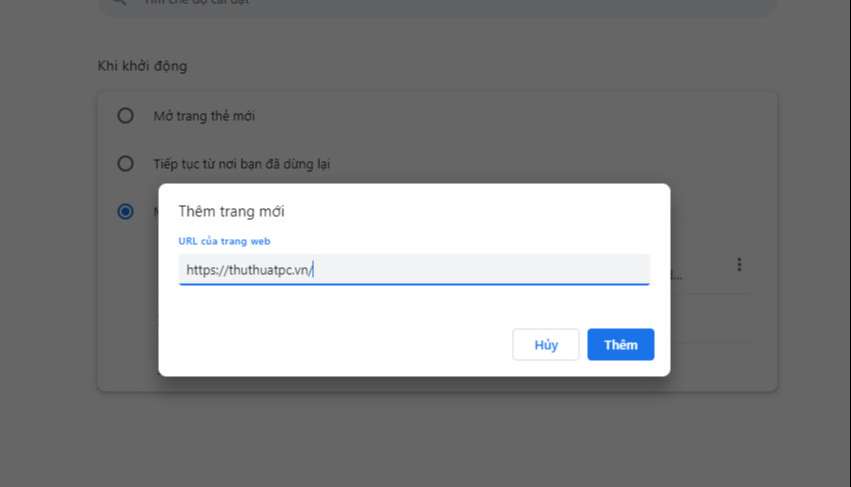
Vậy là với cách cài đặt trang web mặc định trên Google Chrome rất đơn giản như trên. Bạn đã có thể cài đặt được trang web mà bạn thường xuyên sử dụng mặc định được mở ngay khi bạn vào Google Chrome. Bạn hãy thử ngay nhé.
XEM THÊM >> Kho Các Phần Mềm Cần Thiết Cho Máy Tính Win 10, 11 Để Tối Ưu Hiệu Quả Sử Dụng
Đặt Chrome làm trình duyệt mặc định trên điện thoại – Cách cài đặt trang web trên điện thoại
Rất nhiều người có nhu cầu sử dụng trình duyệt Chrome trên điện thoại để tiện xử lý công việc. Vậy làm thế nào để cài đặt Chrome làm trình duyệt mặc định trên điện thoại. Dưới đây là cách cài đặt cho điện thoại Android và iphone. Bạn cùng tham khảo nhé.
Cách cài đặt Chrome làm trình duyệt mặc định trên điện thoại Android
Bước 1 : Truy cập vào ứng dụng Cài đặt trên điện thoại. Tiếp đó chọn mục Ứng dụng để truy cập vào trình quản lý ứng dụng đã được cài đặt trên thiết bị.
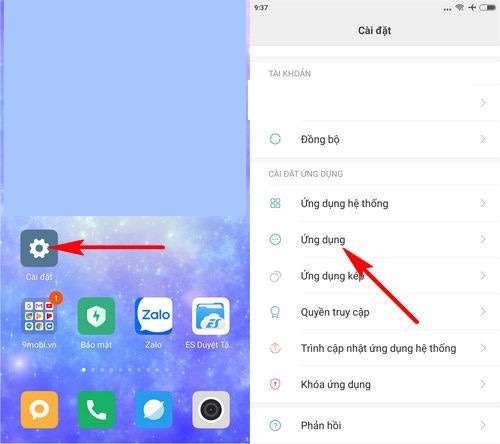
Bước 2: Chọn biểu tượng dấu ba chấm ở góc phải màn hình. Chọn mục “Ứng dụng mặc định” để cài đặt Chrome làm trình duyệt mặc định trên điện thoại.

Bước 3: Sau khi chọn Ứng dụng mặc định, trên điện thoại sẽ hiển thị danh sách các ứng dụng để bạn lựa chọn. Bạn tìm kiếm đến mục “Trình duyệt”, sau đó chọn biểu tượng Chrome để hoàn tất thao tác cài đặt này.
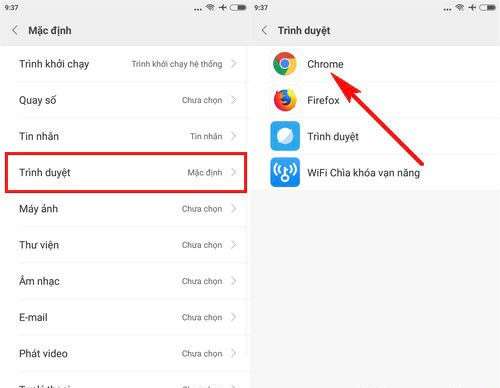
Vậy là chỉ với ba bước đơn giản như trên bạn đã cài đặt thành công Chrome làm trình duyệt mặc định trên điện thoại Android của bạn.
XEM THÊM >> Phần Mềm Là Gì? Có Mấy Loại Phần Mềm? Ví Dụ Cụ Thể
Cách cài đặt Chrome làm trình duyệt mặc định trên điện thoại iphone
Khác với các thiết bị Android, iphone lại sử dụng hệ điều hành khép kín là iOS. Và hệ điều hành này không cho phép người dùng thực hiện thay đổi bất kỳ ứng dụng mặc định nào của nó thành một ứng dụng khác của bên thứ 3.
Do vậy bạn không thể thao tác cài đặt Chrome thành trình duyệt mặc định trên iphone như cách tương tựng như Android. Nếu bạn có nhu cầu sử dụng thì có thể tham khảo cách tải và cập nhật ứng dụng Chrome cho iPhone phù hợp với thiết bị của mình.

Cách tải: Vào App Store -> tìm “Google Chrome -> ấn “Nhận” để và cập nhật về iPhone.
XEM THÊM >> Shazam Là Gì? Các Tìm Nhạc Trên Shazam Nhanh Chóng Như Thế Nào?
Khi mở Chrome tự hiện trang web
Khi mở Chrome, bạn thường sẽ thấy trang web mặc định hiển thị trên màn hình của bạn. Đây là trang web mặc định của Chrome, có thể là trang chủ của Google hoặc trang web khác mà bạn đã thiết lập. Điều này có nghĩa là bạn sẽ thấy trang web này mỗi khi bạn mở trình duyệt.
Tuy nhiên, bạn có thể thay đổi trang web mặc định của mình bằng cách chọn trang web khác hoặc chỉnh sửa thiết lập trang web mặc định của bạn. Bạn cũng có thể thay đổi trang web mặc định khi mở một tab mới, hoặc khi mở lại trình duyệt.
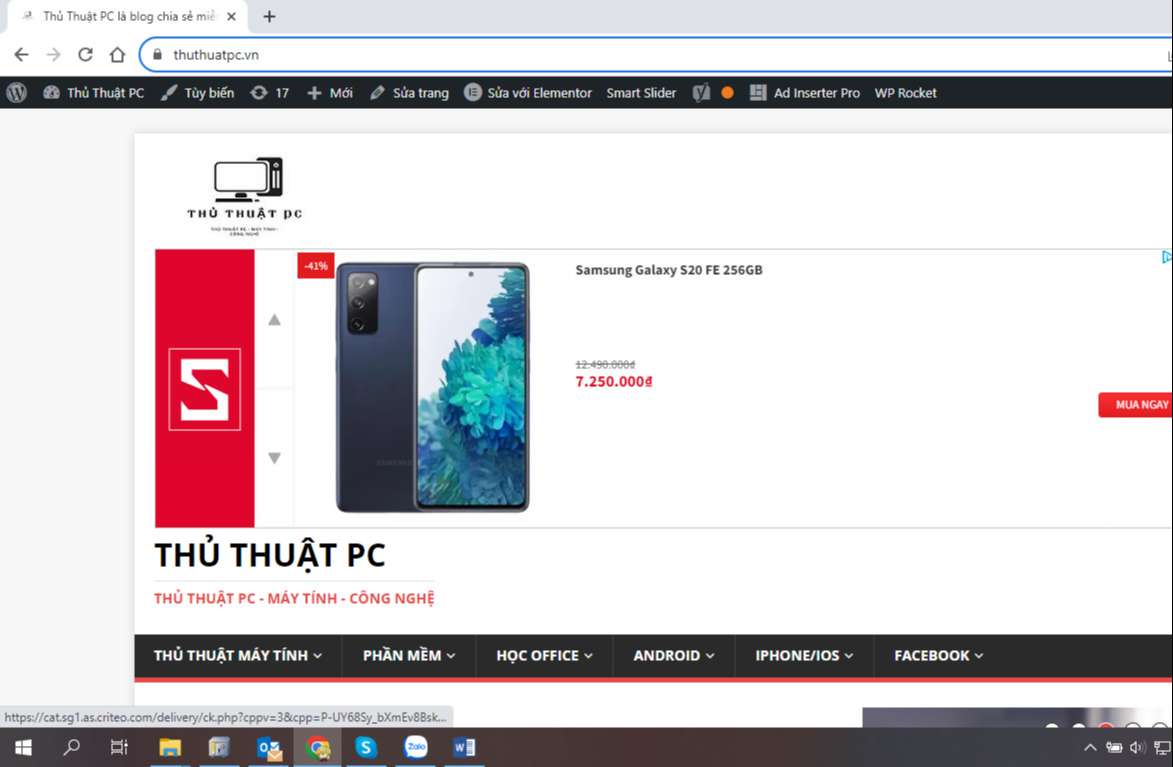
Để thay đổi trang web mặc định của bạn, bạn có thể truy cập vào cài đặt trình duyệt và chọn trang web mặc định bạn muốn. Bạn cũng có thể thêm trang web mặc định bằng cách nhập URL của trang web bạn muốn như đã hướng dẫn ở trên.
Bạn cũng có thể thiết lập trang web mặc định để hiển thị một trang web cá nhân, và cũng có thể thiết lập trang web mặc định cho từng tab mở riêng. Bạn cũng có thể thay đổi trang web mặc định bằng cách sử dụng công cụ quản lý mở rộng trình duyệt của bạn.
Tổng kết, bạn có thể thay đổi trang web mặc định của mình bằng cách sử dụng các cài đặt trình duyệt của Chrome hoặc bằng cách sử dụng công cụ mở rộng trình duyệt.
Kết luận: Ở trên bài viết đã chia sẻ tới các bạn một số kinh nghiệm khi sử dụng trình duyệt Chrome trên máy tính và điện thoại. Đối với những bạn thường xuyên phải sử dụng một trang web nhiều lần trong ngày thì việc lưu trang web đó ở chế độ mặc định rất cần thiết. Các bạn cùng theo dõi Thủ Thuật PC để tham khảo thêm nhiều mẹo hữu ích khác nhé.
Các từ khóa tìm kiếm liên quan
- Khi mở Chrome tự hiện trang web
- Cách đặt trang web mặc định trên Google Chrome trên điện thoại
- Cách đặt Google làm trình duyệt mặc định trên máy tính
- Thay đổi trình duyệt mặc định Win 10
- Cách mở trang web
- Cách cài đặt trang web trên điện thoại
- Thay đổi trình duyệt mặc định win 7
